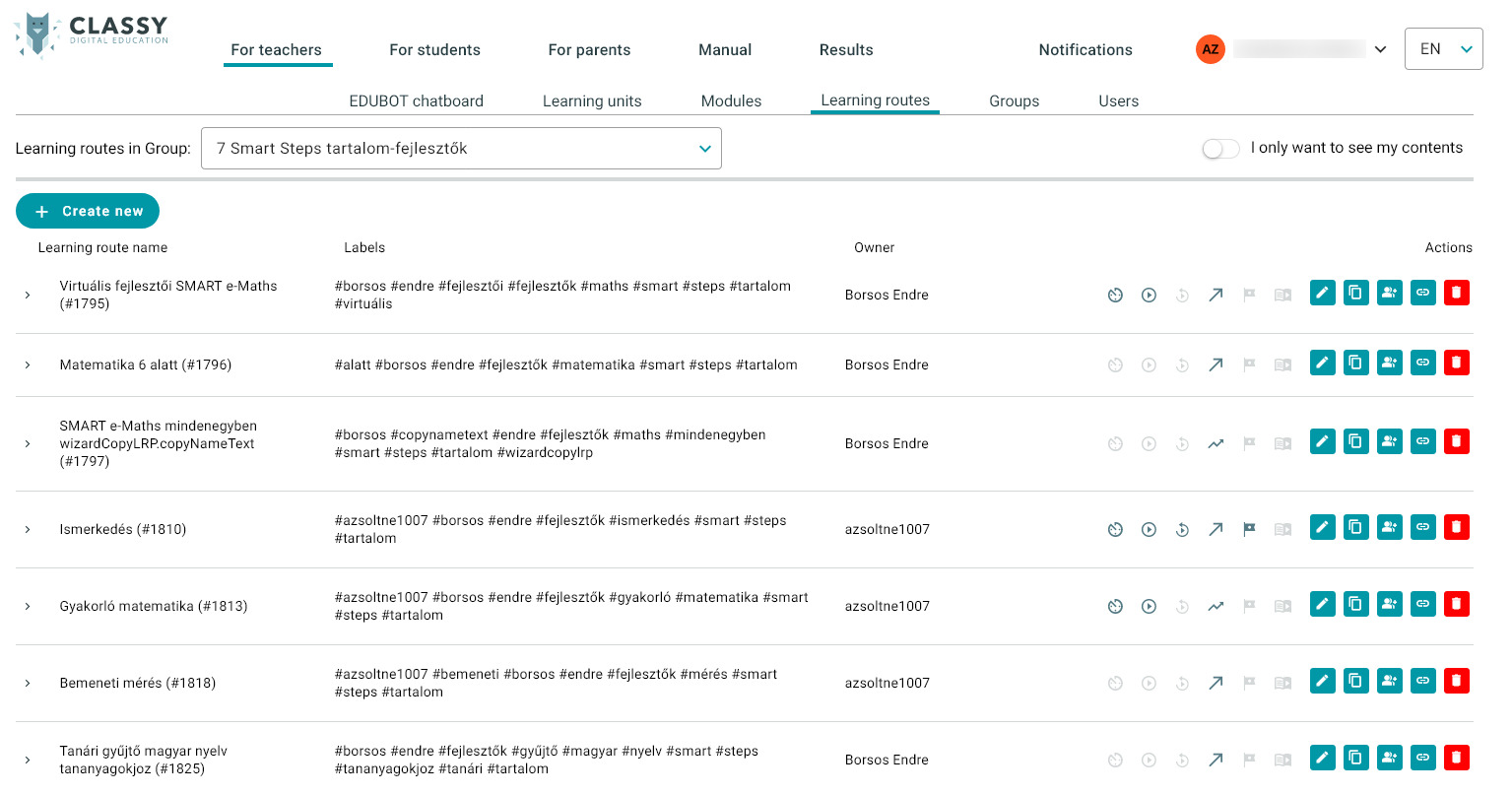A tanulási útvonalak a Tanároknak - Tanulási útvonalak oldal megnyitásával érhetők el. Itt kiválaszthatja, hogy melyik csoport tanulási útvonalakat szeretné látni. A lista jobb felső sarkában átkapcsolhatja a listát úgy, hogy csak a saját tanulási útvonalai jelenjenek meg (a megosztottak nélkül).
A Tanulási útvonalak oldal megnyitásával megtekintheti a kiválasztott csoporton belüli tanulási útvonalak listáját, azok nevével, címkéivel és tulajdonosával együtt. Emellett kis ikonok jelzik az útvonal néhány fő beállításait:
 Ütemterv - az útvonal egy csoportban történő közzétételének ütemezése, .
Ütemterv - az útvonal egy csoportban történő közzétételének ütemezése, .
 Playable - az útvonal egyszeri lejátszásra engedélyezett,
Playable - az útvonal egyszeri lejátszásra engedélyezett, Replayable - az útvonal engedélyezve van lejátszásra és újrajátszásra,
Replayable - az útvonal engedélyezve van lejátszásra és újrajátszásra, /
/  Lineáris / adaptív lejátszás - a fejlődés lineárisan halad a tanulási egységeken keresztül, vagy a felhasználó magasabb nehézségű szintre léphet, ha egy adott szinten jól teljesít,
Lineáris / adaptív lejátszás - a fejlődés lineárisan halad a tanulási egységeken keresztül, vagy a felhasználó magasabb nehézségű szintre léphet, ha egy adott szinten jól teljesít, Story Frame - a játékos story frame engedélyezett az útvonalban,
Story Frame - a játékos story frame engedélyezett az útvonalban, Házi feladat kiosztás - az útvonal házi feladatként van kiosztva.
Házi feladat kiosztás - az útvonal házi feladatként van kiosztva.
Az ikonok kék színe azt jelzi, hogy az adott funkció aktiválva van.
Az útvonalsor jobb oldalán az adott tanulási útvonallal műveleteket végezhet:
 Szerkesztés - itt nyithatja meg az útvonal beállítások ablakát.
Szerkesztés - itt nyithatja meg az útvonal beállítások ablakát. Másolás - a másolás egy tanulási útvonal és annak teljes tartalmának másolatát hozza létre (a másolt tanulási egységek a Tanulási egységek - A modulokban lévő tanulási egységeim listán érhetőek el; a másolt modulok a Modulok - A moduljaim listán érhetőek el). Ez akkor hasznos, ha az útvonal tartalmán szeretne néhány változtatást végrehajtani, de szeretné megtartani az útvonal beállításait, és az eredeti útvonalat is szeretné megtartani.
Másolás - a másolás egy tanulási útvonal és annak teljes tartalmának másolatát hozza létre (a másolt tanulási egységek a Tanulási egységek - A modulokban lévő tanulási egységeim listán érhetőek el; a másolt modulok a Modulok - A moduljaim listán érhetőek el). Ez akkor hasznos, ha az útvonal tartalmán szeretne néhány változtatást végrehajtani, de szeretné megtartani az útvonal beállításait, és az eredeti útvonalat is szeretné megtartani. Megosztás - a megosztás funkcióval megoszthatja a tanulási útvonalat egy csoporttal. A csoport tagjai a csoport jogosultsági beállításától függően hozzáférhetnek a megosztott modulhoz. A megosztás gombra kattintva egy felugró ablak nyílik meg. Itt kereshet olyan csoportokat, amelyeknek Ön tagja vagy tulajdonosa. Annak a csoportnak a kiválasztásához, amellyel az útvonalat megosztja kattintson a csoport nevétől balra található jelölőnégyzetre, majd kattintson a Megosztás a kiválasztottal gombra, hogy megossza a tanulási útvonalat, és bezárja a felugró ablakot. Az útvonalak megosztása akkor hasznos, ha más felhasználókat szeretne meghívni az útvonal tartalmának szerkesztésébe, vagy ha az útvonalat meg szeretné osztani a tanulókkal, hogy lejátsszák az útvonalat.
Megosztás - a megosztás funkcióval megoszthatja a tanulási útvonalat egy csoporttal. A csoport tagjai a csoport jogosultsági beállításától függően hozzáférhetnek a megosztott modulhoz. A megosztás gombra kattintva egy felugró ablak nyílik meg. Itt kereshet olyan csoportokat, amelyeknek Ön tagja vagy tulajdonosa. Annak a csoportnak a kiválasztásához, amellyel az útvonalat megosztja kattintson a csoport nevétől balra található jelölőnégyzetre, majd kattintson a Megosztás a kiválasztottal gombra, hogy megossza a tanulási útvonalat, és bezárja a felugró ablakot. Az útvonalak megosztása akkor hasznos, ha más felhasználókat szeretne meghívni az útvonal tartalmának szerkesztésébe, vagy ha az útvonalat meg szeretné osztani a tanulókkal, hogy lejátsszák az útvonalat. Link - a linkeléskor a rendszer egy linket generál az útvonalra, amelyet tetszőleges módon továbbíthat nem regisztrált felhasználóknak - ebben az esetben a teljesítmény és az eredmények nem kerülnek nyomon követésre, így ez a funkció elsősorban promóciós célokat szolgál. A link megnyitásával megnyílik az útvonal játszható oldala, ahol az útvonalat teljesítheti. A
Link - a linkeléskor a rendszer egy linket generál az útvonalra, amelyet tetszőleges módon továbbíthat nem regisztrált felhasználóknak - ebben az esetben a teljesítmény és az eredmények nem kerülnek nyomon követésre, így ez a funkció elsősorban promóciós célokat szolgál. A link megnyitásával megnyílik az útvonal játszható oldala, ahol az útvonalat teljesítheti. A  gombra kattintva egy felugró ablak jelenik meg a linkkel, amely automatikusan a vágólapra másolódik (de kézzel is másolhatja). A felugró ablak bezárásához kattintson a OK gombra.
gombra kattintva egy felugró ablak jelenik meg a linkkel, amely automatikusan a vágólapra másolódik (de kézzel is másolhatja). A felugró ablak bezárásához kattintson a OK gombra. Törlés - egy tanulási útvonal törlésével az útvonal törlődik a rendszerből. Az útvonal tartalma (modulok, tanulási egységek) nem törlődik.
Törlés - egy tanulási útvonal törlésével az útvonal törlődik a rendszerből. Az útvonal tartalma (modulok, tanulási egységek) nem törlődik.
A listák soraira kattintva megnyithatja azokat, hogy feltárja a tanulási útvonalak alacsonyabb szintjeit: modules, blocks, nehézségi szintek és tanulási egységek ezeken belül. A tartalom sorrendje a szürke pontok húzásával módosítható ![]() a sor bal szélén.
a sor bal szélén.